 Беспроводное подключение наушников к телевизору — отличный способ наслаждаться любимыми шоу, фильмами и играми, не мешая окружающим.
Беспроводное подключение наушников к телевизору — отличный способ наслаждаться любимыми шоу, фильмами и играми, не мешая окружающим. вы живете, и вы также можете сделать свой контент лучше, чем когда-либо. В дополнение к тому, что вы можете спокойно смотреть телевизор, использование пары наушников вместо встроенных динамиков вашего телевизора означает, что вы можете имитировать акустическую систему домашнего кинотеатра без затрат на динамик домашнего кинотеатра, звуковую панель, сабвуфер и тыл. динамики.
Если ваша цель — воссоздать театральную систему, вам понадобится подходящая пара наушников для работы.; Ознакомьтесь с нашим путеводителем по лучшим наушникам для просмотра телевизора, чтобы выбрать лучшие, но теоретически любые беспроводные наушники. Достойный будет работать отлично. . отлично, если ваша цель — смотреть телевизор, не мешая другим. Однако,
есть некоторые проблемы при подключении наушников через Bluetooth; вы можете заметить задержку между действием на экране и звуком, исходящим из наушников. Чтобы этого избежать, выберите
беспроводные наушники, оснащенные новейшей технологией Bluetooth и поддерживающие технологии уменьшения задержки, такие как адаптивный кодек Qualcomm aptX.
Кроме того, не все телевизоры поддерживают подключение Bluetooth, хотя вы можете обойти эту проблему, используя совместимую потоковую флешку, такую как Amazon Fire TV Stick, или купив внешний передатчик Bluetooth для вашего телевизора. Если вас действительно беспокоят проблемы с задержкой, вам следует использовать наушники, специально предназначенные для подключения к телевизору. Эти наушники делятся на две основные категории: модели, которые взаимодействуют с передатчиком Bluetooth, который вы вставляете в телевизор, и те, которые взаимодействуют с радиочастотной базовой станцией, подключенной к порту для наушников вашего телевизора. Какой бы вариант вы ни выбрали, подключить наушники к телевизору очень просто — вот все, что вам нужно знать.
Подключите беспроводные наушники к телевизору через Bluetooth
Если в вашем телевизоре есть Bluetooth, использовать беспроводные наушники для просмотра телевизора очень просто - просто переведите наушники в режим сопряжения и включите функцию Bluetooth на телевизоре.
Samsung
Телевизоры Samsung позволяют легко подключить пару наушников Bluetooth (или динамиков) к телевизору., и особенно полезны для запоминания подключенных устройств и их повторного подключения, когда они снова включены. Вот что вам нужно сделать, чтобы подключить наушники к телевизорам Samsung, используя текущую операционную систему телевизора компании. Нажмите кнопку «Домой» на пульте дистанционного управления и выберите «Настройки Общие Диспетчер внешних устройств», «Диспетчер устройств ввода», «Список устройств Bluetooth». Это настроит ваш телевизор на поиск устройств Bluetooth в режиме сопряжения.
Убедитесь, что беспроводные наушники или динамик Bluetooth находятся в режиме сопряжения, после чего они появятся в разделе списка устройств Bluetooth в меню телевизора.. Выберите наушники, и появится уведомление с вопросом, хотите ли вы выполнить сопряжение двух устройств. Подтвердить и готово. Оттуда, всякий раз, когда вы включаете наушники при включенном телевизоре, вы получаете всплывающее уведомление в правом углу экрана с вопросом, хотите ли вы подключить звук к наушникам. Это отключит динамики телевизора и перенаправит весь звук на выбранное вами устройство.
Если вы хотите удалить устройство Bluetooth, вернитесь в раздел «Список устройств Bluetooth», наведите указатель мыши на гарнитуру, нажмите «Изменить» и затем удалите его.
Sony
Мы обнаружили, что подключение гарнитуры Bluetooth (и других устройств Bluetooth) к телевизору Sony может занять некоторое время, поэтому требуется некоторое терпение. Сначала нажмите кнопку «Домой» на пульте Sony и перейдите в «Настройки», обозначенные логотипом шестеренки. Оттуда инструкции могут немного отличаться в зависимости от модели, но вам нужно прокрутить вниз, пока не найдете параметр «Настройки Bluetooth», который иногда находится в разделе меню «Сеть» и аксессуары.
Убедитесь, что Bluetooth включен, а затем нажмите «Добавить устройство».. Убедитесь, что устройство, к которому вы подключаетесь, находится в режиме сопряжения; обычно это определяется по мигающему свету. Не волнуйтесь, если вашему телевизору Sony понадобится несколько минут, чтобы найти ваши наушники; нашему Sony KD-49XE8396 потребовалось около четырех минут, чтобы обнаружить устройство в нашем тесте. Наушники должны появиться в правой части экрана; просто выберите их, чтобы подключить наушники к телевизору Sony.
Philips
К сожалению, не все телевизоры Philips совместимы с наушниками или динамиками Bluetooth. Таким образом, проверьте руководство вашего телевизора, чтобы узнать, есть ли у вашей модели возможность подключения Bluetooth. Если это так, включите беспроводные наушники и переведите их в режим сопряжения. Затем перейдите к «Все настройки» на вашем телевизоре и нажмите «ОК». «Выберите беспроводные сети» и «Bluetooth Bluetooth-устройство», наконец, «ОК». Затем,
следуйте инструкциям на экране, чтобы подключить наушники к телевизору.. Выберите тип устройства (наушники, сабвуфер и т. д.), нажмите «Далее», затем нажмите «ОК». Если ваш телевизор не поддерживает Bluetooth, вам нужно либо использовать пару проводных наушников (при условии, что они имеют 3,5-мм аудиопорт на задней панели), либо купить внешний передатчик Bluetooth для подключения к экрану. .
LG
Подключить беспроводные наушники к телевизору LG относительно просто, а благодаря простоте платформы webOS это стало еще проще.. Перейдите в «Настройки» (значок шестеренки на пульте LG Magic) Аудиовыход (не в звуковом режиме) Устройство Bluetooth.
Нажмите вниз, чтобы выбрать список устройств, и ваш телевизор начнет поиск устройств Bluetooth., поэтому убедитесь, что выбранная вами гарнитура находится в режиме сопряжения. После подключения звук должен воспроизводиться правильно, и вы увидите, как на экране появляется небольшой значок Bluetooth по мере увеличения и уменьшения громкости.
Существует также вариант устройства Bluetooth + динамик телевизора. для тех, кто хочет немного больше веса вместе со встроенными драйверами в целом, хотя это больше относится к тем, кто подключает звуковую панель, чем наушники для одного человека.
Panasonic
Большинство телевизоров Panasonic поддерживают сопряжение по Bluetooth. Чтобы начать процесс, нажмите кнопку меню на пульте дистанционного управления, затем перейдите к разделу «Настройка устройств конфигурации Bluetooth». Затем нажмите кнопку сопряжения Bluetooth на беспроводных наушниках, чтобы убедиться, что они готовы к подключению к телевизору. Теперь ваши наушники должны появиться в списке устройств на вашем телевизоре. Нажмите OK - вы должны увидеть, что статус переключился на Подключено.
Многие телевизоры Panasonic позволяют одновременно подключать несколько аудиоустройств., чтобы звук мог исходить как из саундбара, так и из наушников. Для этого перейдите в Настройки Bluetooth Настройки Bluetooth Настройки звука Аудиовыход. Обратите внимание, что если вы пойдете по этому пути, вы не сможете регулировать громкость наушников с помощью пульта телевизора, только с помощью встроенных элементов управления на наушниках.
TCL
В отличие от других моделей в этом списке, вы не можете использовать простое меню для сопряжения беспроводных наушников Bluetooth с телевизором TCL., но, к счастью, есть еще один менее известный способ, который почти так же прост.
Если ваш телевизор TCL использует Roku TV, загрузите бесплатное приложение Roku из Google Play или Apple App Store, затем перейдите на вкладку «Устройства» и найдите свой телевизор TCL в списке.. Подключив его к телефону, нажмите кнопку гарнитуры на пользовательском интерфейсе, и звук с телевизора будет воспроизводиться через динамики вашего телефона. Подключите телефон через Bluetooth к вашей любимой паре беспроводных наушников и вуаля! Теперь вы сможете слышать все звуки на телевизоре через наушники с помощью приложения Roku.
Если ваш TCL TV использует Android TV, таких немного, следуйте приведенным выше инструкциям для моделей телевизоров TCL. Сначала нажмите кнопку «Домой», расположенную на пульте TCL, и перейдите в настройки.
Hisense
К телевизору Hisense легко подключить гарнитуру Bluetooth.. Нажмите «Меню» на пульте дистанционного управления, затем перейдите к «Настройки» «Система Bluetooth» «Управление оборудованием». Затем возьмите наушники Bluetooth и активируйте их режим сопряжения. Вернитесь к телевизору, и ваши наушники Bluetooth должны появиться на экране. Используйте пульт дистанционного управления, чтобы выбрать их, и вы в паре. В следующий раз, когда вы включите телевизор Hisense, потребуется одна или две секунды, чтобы звук переключился с аудиовыхода по умолчанию на наушники (если они у вас есть). Если ваши наушники не включены, звук будет передаваться через аудиовыход по умолчанию, пока вы их не включите. И наоборот, если вы используете наушники, а затем отключите их, телевизор автоматически вернется к аудиовыходу по умолчанию.
Подключите беспроводные наушники к потоковым устройствам
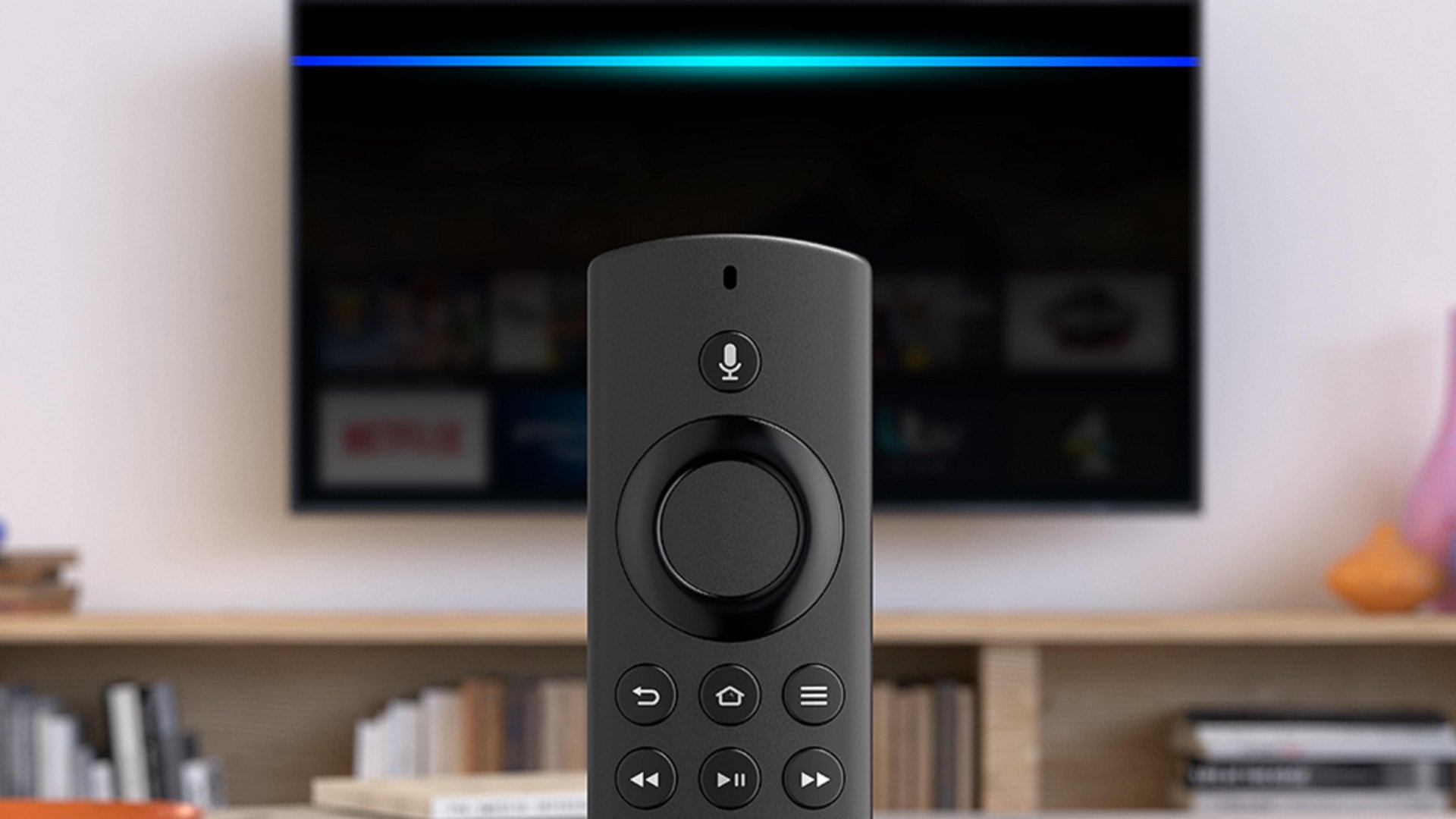
(Изображение предоставлено Amazon)
Если у вас есть потоковое устройство, такое как Amazon Fire TV, или смарт-телевизор, использующий платформу Fire TV., вы можете подключать устройства Bluetooth, включая клавиатуры, игровые контроллеры и наушники. Просто откройте меню «Настройки» Устройства и контроллеры Bluetooth Другие устройства Добавить новое устройство. Затем переведите беспроводные наушники в режим сопряжения; должно появиться на экране. После того, как вы их выбрали, звук с вашего телевизора будет проходить через ваши наушники.
Для устройств Android TV и Google TV, будь то смарт-телевизор или потоковое устройство, такое как TiVo Stream 4K., перейдите в Настройки Пульт и аксессуары Добавить аксессуар. Переведите наушники в режим сопряжения и выберите их, когда они появятся на экране.
Для телевизоров Roku и потоковых стиков это немного сложнее, поскольку у них нет встроенного Bluetooth.. Однако вы можете использовать функцию под названием Private Listening, которая передает звук с вашего телевизора на смартфон или планшет через приложение Roku, после чего вы можете подключить пару проводных наушников к своему устройству.
Некоторые устройства Roku поставляются с пультом дистанционного управления с портом для наушников 3.5 мм., что означает, что вы можете подключить наушники, чтобы использовать приватное прослушивание без смартфона.
Использование специальных наушников для телевидения

(Изображение предоставлено Тедом Критсонисом)
Если вы действительно хотите избежать проблем с задержкой и хотите получить кинематографический звук, вероятно, лучший вариант — выбрать пару беспроводных наушников, которые всегда помогут вам.
 Беспроводное подключение наушников к телевизору — отличный способ наслаждаться любимыми шоу, фильмами и играми, не мешая окружающим. вы живете, и вы также можете сделать свой контент лучше, чем когда-либо. В дополнение к тому, что вы можете спокойно смотреть телевизор, использование пары наушников вместо встроенных динамиков вашего телевизора означает, что вы можете имитировать акустическую систему домашнего кинотеатра без затрат на динамик домашнего кинотеатра, звуковую панель, сабвуфер и тыл. динамики.
Если ваша цель — воссоздать театральную систему, вам понадобится подходящая пара наушников для работы.; Ознакомьтесь с нашим путеводителем по лучшим наушникам для просмотра телевизора, чтобы выбрать лучшие, но теоретически любые беспроводные наушники. Достойный будет работать отлично. . отлично, если ваша цель — смотреть телевизор, не мешая другим. Однако, есть некоторые проблемы при подключении наушников через Bluetooth; вы можете заметить задержку между действием на экране и звуком, исходящим из наушников. Чтобы этого избежать, выберите беспроводные наушники, оснащенные новейшей технологией Bluetooth и поддерживающие технологии уменьшения задержки, такие как адаптивный кодек Qualcomm aptX.
Кроме того, не все телевизоры поддерживают подключение Bluetooth, хотя вы можете обойти эту проблему, используя совместимую потоковую флешку, такую как Amazon Fire TV Stick, или купив внешний передатчик Bluetooth для вашего телевизора. Если вас действительно беспокоят проблемы с задержкой, вам следует использовать наушники, специально предназначенные для подключения к телевизору. Эти наушники делятся на две основные категории: модели, которые взаимодействуют с передатчиком Bluetooth, который вы вставляете в телевизор, и те, которые взаимодействуют с радиочастотной базовой станцией, подключенной к порту для наушников вашего телевизора. Какой бы вариант вы ни выбрали, подключить наушники к телевизору очень просто — вот все, что вам нужно знать.
Беспроводное подключение наушников к телевизору — отличный способ наслаждаться любимыми шоу, фильмами и играми, не мешая окружающим. вы живете, и вы также можете сделать свой контент лучше, чем когда-либо. В дополнение к тому, что вы можете спокойно смотреть телевизор, использование пары наушников вместо встроенных динамиков вашего телевизора означает, что вы можете имитировать акустическую систему домашнего кинотеатра без затрат на динамик домашнего кинотеатра, звуковую панель, сабвуфер и тыл. динамики.
Если ваша цель — воссоздать театральную систему, вам понадобится подходящая пара наушников для работы.; Ознакомьтесь с нашим путеводителем по лучшим наушникам для просмотра телевизора, чтобы выбрать лучшие, но теоретически любые беспроводные наушники. Достойный будет работать отлично. . отлично, если ваша цель — смотреть телевизор, не мешая другим. Однако, есть некоторые проблемы при подключении наушников через Bluetooth; вы можете заметить задержку между действием на экране и звуком, исходящим из наушников. Чтобы этого избежать, выберите беспроводные наушники, оснащенные новейшей технологией Bluetooth и поддерживающие технологии уменьшения задержки, такие как адаптивный кодек Qualcomm aptX.
Кроме того, не все телевизоры поддерживают подключение Bluetooth, хотя вы можете обойти эту проблему, используя совместимую потоковую флешку, такую как Amazon Fire TV Stick, или купив внешний передатчик Bluetooth для вашего телевизора. Если вас действительно беспокоят проблемы с задержкой, вам следует использовать наушники, специально предназначенные для подключения к телевизору. Эти наушники делятся на две основные категории: модели, которые взаимодействуют с передатчиком Bluetooth, который вы вставляете в телевизор, и те, которые взаимодействуют с радиочастотной базовой станцией, подключенной к порту для наушников вашего телевизора. Какой бы вариант вы ни выбрали, подключить наушники к телевизору очень просто — вот все, что вам нужно знать.
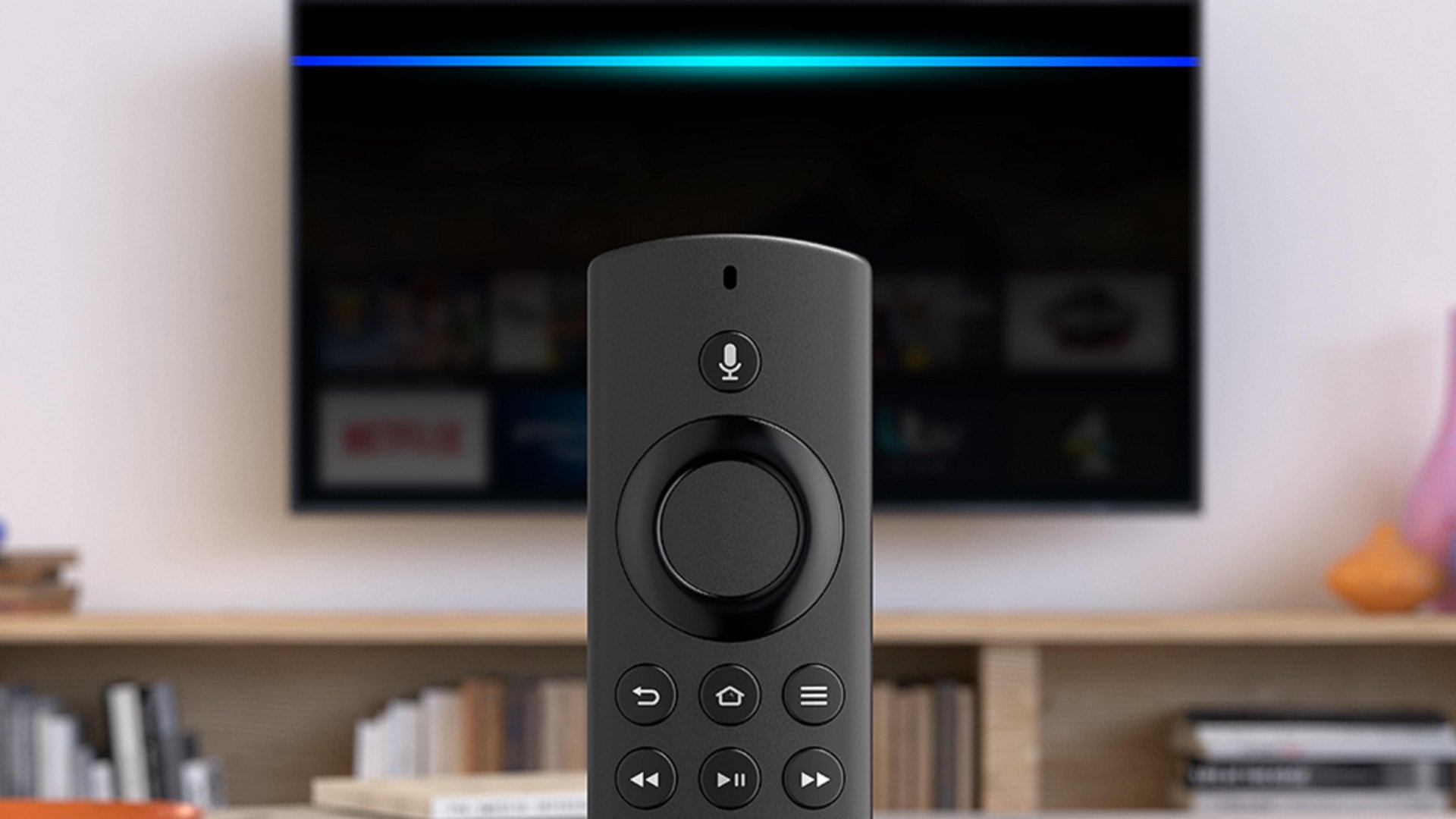 (Изображение предоставлено Amazon)
Если у вас есть потоковое устройство, такое как Amazon Fire TV, или смарт-телевизор, использующий платформу Fire TV., вы можете подключать устройства Bluetooth, включая клавиатуры, игровые контроллеры и наушники. Просто откройте меню «Настройки» Устройства и контроллеры Bluetooth Другие устройства Добавить новое устройство. Затем переведите беспроводные наушники в режим сопряжения; должно появиться на экране. После того, как вы их выбрали, звук с вашего телевизора будет проходить через ваши наушники.
Для устройств Android TV и Google TV, будь то смарт-телевизор или потоковое устройство, такое как TiVo Stream 4K., перейдите в Настройки Пульт и аксессуары Добавить аксессуар. Переведите наушники в режим сопряжения и выберите их, когда они появятся на экране.
Для телевизоров Roku и потоковых стиков это немного сложнее, поскольку у них нет встроенного Bluetooth.. Однако вы можете использовать функцию под названием Private Listening, которая передает звук с вашего телевизора на смартфон или планшет через приложение Roku, после чего вы можете подключить пару проводных наушников к своему устройству.
Некоторые устройства Roku поставляются с пультом дистанционного управления с портом для наушников 3.5 мм., что означает, что вы можете подключить наушники, чтобы использовать приватное прослушивание без смартфона.
(Изображение предоставлено Amazon)
Если у вас есть потоковое устройство, такое как Amazon Fire TV, или смарт-телевизор, использующий платформу Fire TV., вы можете подключать устройства Bluetooth, включая клавиатуры, игровые контроллеры и наушники. Просто откройте меню «Настройки» Устройства и контроллеры Bluetooth Другие устройства Добавить новое устройство. Затем переведите беспроводные наушники в режим сопряжения; должно появиться на экране. После того, как вы их выбрали, звук с вашего телевизора будет проходить через ваши наушники.
Для устройств Android TV и Google TV, будь то смарт-телевизор или потоковое устройство, такое как TiVo Stream 4K., перейдите в Настройки Пульт и аксессуары Добавить аксессуар. Переведите наушники в режим сопряжения и выберите их, когда они появятся на экране.
Для телевизоров Roku и потоковых стиков это немного сложнее, поскольку у них нет встроенного Bluetooth.. Однако вы можете использовать функцию под названием Private Listening, которая передает звук с вашего телевизора на смартфон или планшет через приложение Roku, после чего вы можете подключить пару проводных наушников к своему устройству.
Некоторые устройства Roku поставляются с пультом дистанционного управления с портом для наушников 3.5 мм., что означает, что вы можете подключить наушники, чтобы использовать приватное прослушивание без смартфона.
 (Изображение предоставлено Тедом Критсонисом)
Если вы действительно хотите избежать проблем с задержкой и хотите получить кинематографический звук, вероятно, лучший вариант — выбрать пару беспроводных наушников, которые всегда помогут вам.
(Изображение предоставлено Тедом Критсонисом)
Если вы действительно хотите избежать проблем с задержкой и хотите получить кинематографический звук, вероятно, лучший вариант — выбрать пару беспроводных наушников, которые всегда помогут вам.